搭建maven私服随记
Posted thznote
tags:
篇首语:本文由小常识网(cha138.com)小编为大家整理,主要介绍了搭建maven私服随记相关的知识,希望对你有一定的参考价值。
1,首先上nexus官网下载开源的免费的nexus版本,我下载的是apache-maven-3.5.4-bin.tar.gz。
2,通过xftp将该压缩包上传到服务器上。
3.通过命令 tar -zxvf apache-maven-3.5.4-bin.tar.gz 解压到指定的目录。
4.配置环境变量:vim /etc/profile

末尾添加这个。
5. 用命令 source /etc/profile 使配置立即生效。
然启动:./nexus start
可能会报这个错
WARNING – NOT RECOMMENDED TO RUN AS ROOT
****************************************
在命令行下输入:
export RUN_AS_USER=root
然后执行,就不会再提示了
./nexus start

到这一步就算成功了。
二---------------------中间遇到问题粗记--------------------------------------------------er.
启动好之后,远程总是访问不了,我就去在nexus下面的日志目录 /usr/local/nexus/nexus-2.11.1-01/logs 下的日志wrapp.log
看到这样的一个错误:
java.net.UnknownHostException: 主机名: 主机名
解释:[email protected]
xxx 的意思是当前主机的名字叫 xxx,而root是当前用户
这个时候,报的错误是不知道这个主机名的错误,解决的办法就是
修改/etc/hosts文件
127.0.0.1 主机名 localhost.localdomain localhost
或是再添加一条
127.0.0.1 主机名
主机名是新加的,原来没有,保存,问题解决。
==========================================
/etc/sysconfig/network
/etc/hosts hostname命令读这个配置文件
输入hostname 还是不行
sysctl kernel.hostname=sheb 最后配置这个 输入hostname 显示shiheb ok了
日志里面不报错了可我还是不行。
2.我在我本地ping远程虚拟机或者虚拟机ping我本机都可以,最后想到看端口,然后本机 用 telnet ip 端口 发现没有telnet这个命令,发现windows默认没有开启需要开启下
如下图,选择控制面板,选择卸载程序,这儿有这个点击进去,
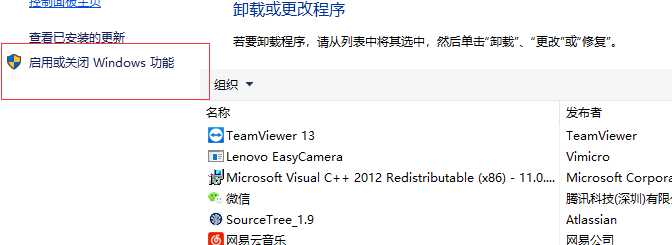

打勾确定,就ok了,发现连不通。
3,在虚拟机上本地测试端口,发现虚拟机上也没有telnet,我本地没有yum源工具包,所以用 yum install telnet 不能安装成功,所以上阿里云yum源,下载telnet,上传到服务器。
4.用命令安装rpm -ivh telnet-0.17-48.el6.x86_64.rpm 。
5,ok了发现端口不通。
6.想到了防火墙未关,关闭防火墙 命令:service iptables stop
ok 终于可以访问了。
命令简记:
3. 关闭防火墙和selinux
Redhat使用了SELinux来增强安全,关闭的办法为:
1. 永久有效
修改 /etc/selinux/config 文件中的 SELINUX="" 为 disabled ,然后重启。
2. 即时生效
setenforce 0
关闭防火墙的方法为:
1. 永久性生效
开启:chkconfig iptables on
关闭:chkconfig iptables off
2. 即时生效,重启后失效
开启:service iptables start
关闭:service iptables stop
需要说明的是对于 Linux 下的其它服务都可以用以上命令执行开启和关闭操作
补充:
a. 防火墙还需要关闭ipv6的防火墙:
chkconfig ip6tables off
并且可以通过如下命令查看状态:
chkconfig --list iptables
b. selinux状态可以通过以下命令查看:
Sestatus
===============
# uname -a # 查看内核/操作系统/CPU信息
# head -n 1 /etc/issue # 查看操作系统版本
# cat /proc/cpuinfo # 查看CPU信息
# hostname # 查看计算机名
# lspci -tv # 列出所有PCI设备
# lsusb -tv # 列出所有USB设备
# lsmod # 列出加载的内核模块
# env # 查看环境变量资源
# free -m # 查看内存使用量和交换区使用量
# df -h # 查看各分区使用情况
# du -sh <目录名> # 查看指定目录的大小
# grep MemTotal /proc/meminfo # 查看内存总量
# grep MemFree /proc/meminfo # 查看空闲内存量
# uptime # 查看系统运行时间、用户数、负载
# cat /proc/loadavg # 查看系统负载磁盘和分区
# mount | column -t # 查看挂接的分区状态
# fdisk -l # 查看所有分区
# swapon -s # 查看所有交换分区
# hdparm -i /dev/hda # 查看磁盘参数(仅适用于IDE设备)
# dmesg | grep IDE # 查看启动时IDE设备检测状况网络
# ifconfig # 查看所有网络接口的属性
# iptables -L # 查看防火墙设置
# route -n # 查看路由表
# netstat -lntp # 查看所有监听端口
# netstat -antp # 查看所有已经建立的连接
# netstat -s # 查看网络统计信息进程
# ps -ef # 查看所有进程
# top # 实时显示进程状态用户
# w # 查看活动用户
# id <用户名> # 查看指定用户信息
# last # 查看用户登录日志
# cut -d: -f1 /etc/passwd # 查看系统所有用户
# cut -d: -f1 /etc/group # 查看系统所有组
# crontab -l # 查看当前用户的计划任务服务
# chkconfig –list # 列出所有系统服务
# chkconfig –list | grep on # 列出所有启动的系统服务程序
# rpm -qa # 查看所有安装的软件包
export `=‘ not a valid identifier的一般原因
配置防火墙开放nexus的访问端口
#vi /etc/sysconfig/iptables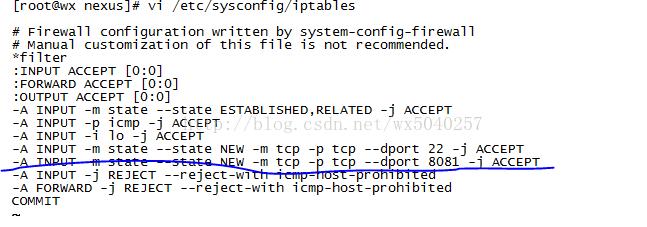
复制22端口的那一行,然后改为8081,重启防火墙服务即可
以上是关于搭建maven私服随记的主要内容,如果未能解决你的问题,请参考以下文章